教案-江苏-2013_江苏省苏州张家港市一中七年级信息技术《第六章 制作多媒体作品 第六课时 在演示文稿中插入影片和声音》教案.rar
 立即下载
立即下载
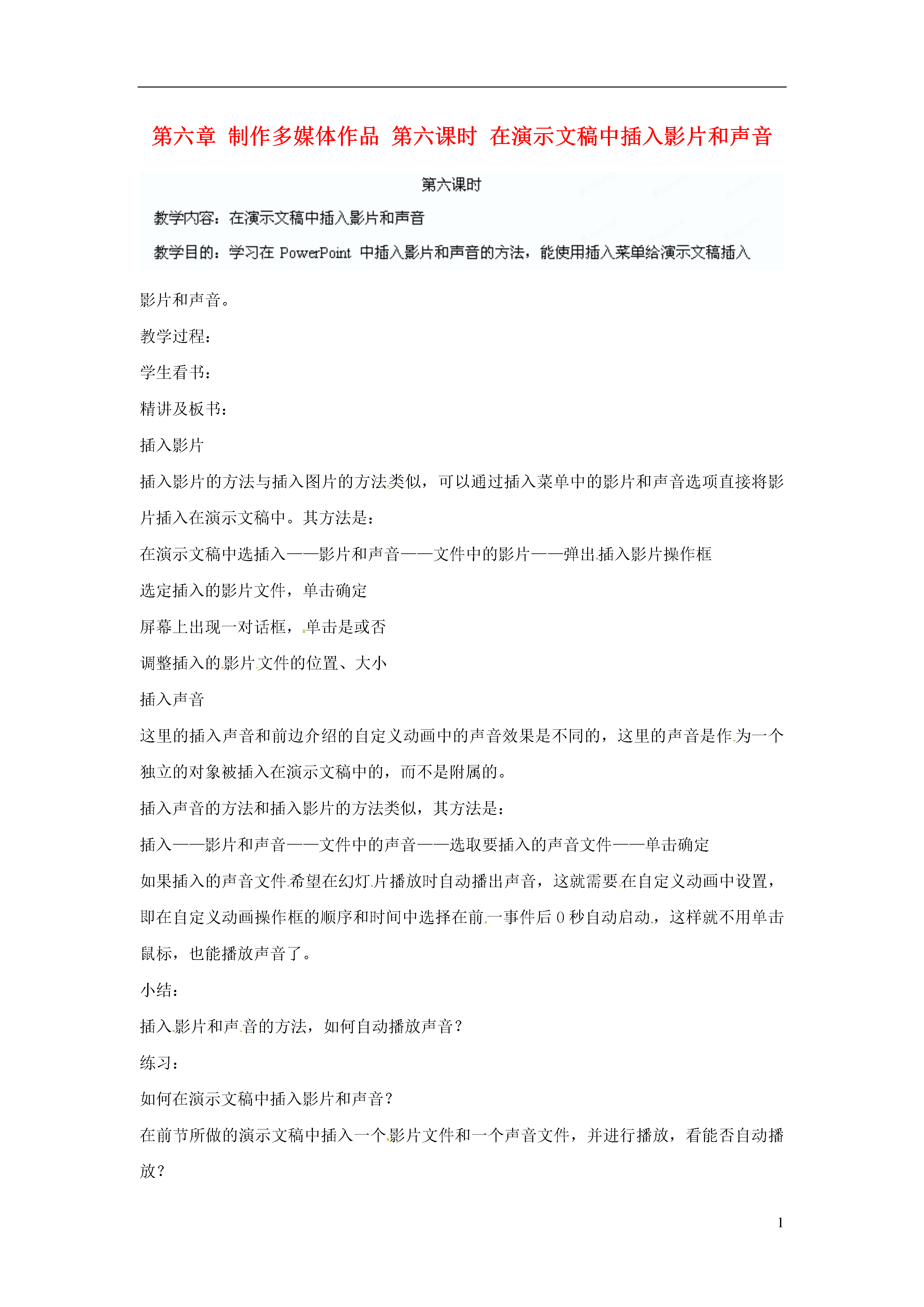
如果您无法下载资料,请参考说明:
1、部分资料下载需要金币,请确保您的账户上有足够的金币
2、已购买过的文档,再次下载不重复扣费
3、资料包下载后请先用软件解压,在使用对应软件打开
1第六章制作多媒体作品第六课时在演示文稿中插入影片和声音影片和声音。教学过程:学生看书:精讲及板书:插入影片插入影片的方法与插入图片的方法类似,可以通过插入菜单中的影片和声音选项直接将影片插入在演示文稿中。其方法是:在演示文稿中选插入——影片和声音——文件中的影片——弹出插入影片操作框选定插入的影片文件,单击确定屏幕上出现一对话框,单击是或否调整插入的影片文件的位置、大小插入声音这里的插入声音和前边介绍的自定义动画中的声音效果是不同的,这里的声音是作为一个独立的对象被插入在演示文稿中的,而不是附属的。插入声音的方法和插入影片的方法类似,其方法是:插入——影片和声音——文件中的声音——选取要插入的声音文件——单击确定如果插入的声音文件希望在幻灯片播放时自动播出声音,这就需要在自定义动画中设置,即在自定义动画操作框的顺序和时间中选择在前一事件后0秒自动启动,这样就不用单击鼠标,也能播放声音了。小结:插入影片和声音的方法,如何自动播放声音?练习:如何在演示文稿中插入影片和声音?在前节所做的演示文稿中插入一个影片文件和一个声音文件,并进行播放,看能否自动播放?

灵波****ng
 实名认证
实名认证
 内容提供者
内容提供者
最近下载


















